Pour créer un compte WhatsApp pour la première fois, vous devrez vous inscrire en utilisant un numéro de téléphone existant. Cela vous permet d'afficher la liste de contacts de votre téléphone et les statuts publiés par vos contacts. Cependant, parfois, vous souhaiteriez pouvoir discuter en privé sans laisser tout le monde voir vos contacts et vous finissez par vous demander comment masquer le numéro de téléphone WhatsApp. Dans cet article, vous découvrirez les différentes méthodes que vous pouvez utiliser pour discuter en privé sans que personne ne connaisse votre numéro sur votre appareil Android ou iPhone.
Maintenant, existe-t-il un moyen simple de masquer le numéro de téléphone WhatsApp ? Malheureusement non! Pour utiliser WhatsApp, vous avez besoin d'un numéro de téléphone légitime pour créer un compte et utiliser les services. Cependant, vous pouvez toujours utiliser d'autres numéros enregistrés tels que le numéro de téléphone Google Voice pour accéder à la plateforme même sans votre vrai numéro.
Les gens peuvent-ils voir mon numéro de téléphone sur WhatsApp ?
Oui, tous les utilisateurs de WhatsApp avec lesquels vous partagez un groupe ou que vous avez enregistrés dans votre liste de contacts devraient pouvoir voir votre véritable numéro de téléphone complet. De plus, si vous êtes administrateur d'un groupe communautaire, tous les membres de la communauté peuvent voir votre numéro de téléphone. Les autres personnes ne peuvent voir que vos deux derniers chiffres et le code du comté, et non votre véritable numéro de téléphone complet. Cependant, il existe une astuce que vous envisagez de mettre en place et de masquer votre vrai numéro de téléphone sur votre compte WhatsApp.
Comment masquer le numéro de téléphone sur WhatsApp ?
Heureusement, il existe aujourd'hui plusieurs services en ligne grâce auxquels vous pouvez enregistrer un numéro secondaire virtuel et l'utiliser pour accéder à WhatsApp. En effet, vous pouvez facilement utiliser ce numéro pour créer un compte en ligne et ainsi masquer votre numéro d'origine. L'un de ces numéros virtuels est le numéro Google Voice, car vous pouvez l'utiliser pour créer un numéro de téléphone virtuel secondaire. Le numéro Google Voice vous permet d'envoyer et de lire des messages texte, de passer des appels gratuits et de transférer tous les appels vers votre véritable numéro d'origine.
Utilisez le contrôle parental WhatsApp pour vous offrir plus de protection
Créer un numéro Google Voice
Étape 1. Téléchargez et installez la voix de Google Application de l'App Store pour les appareils iPhone et du Google Play Store pour les appareils Android.
Étape 2. Ouvrez l'application pour la lancer.
Étape 3. Connectez-vous au compte Google > « Continuer en tant que nom d'utilisateur » > puis appuyez sur « continuer ».
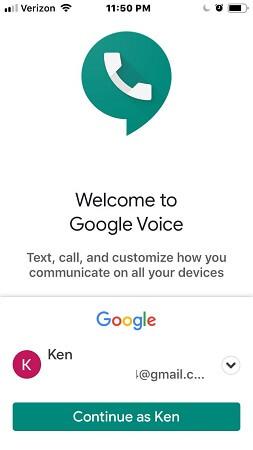
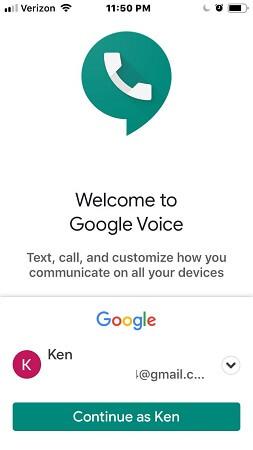
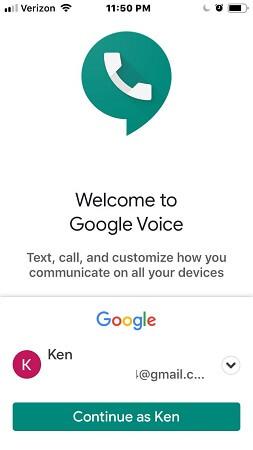
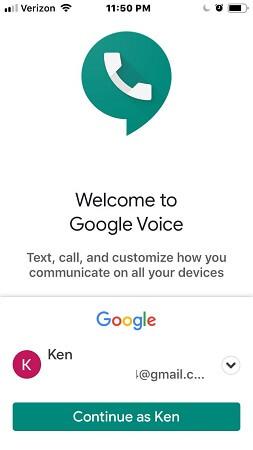
Google associe automatiquement votre compte Google au nouveau numéro de téléphone Google Voice.
Étape 4. Définissez votre emplacement pour établir le lien avec le nouveau numéro de téléphone.
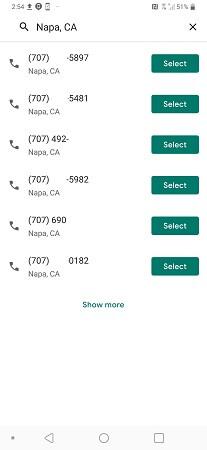
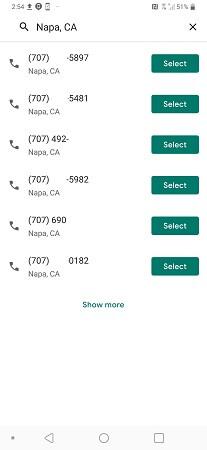
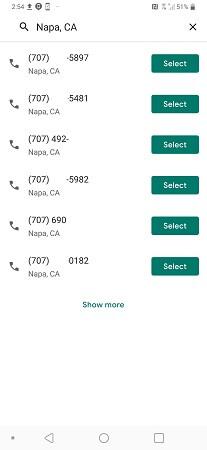
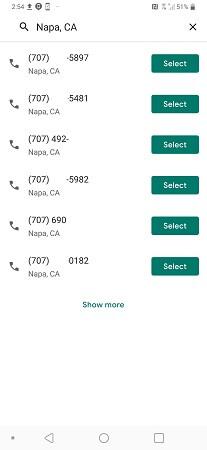
Étape 5. Suivez les instructions à l'écran pour terminer la configuration de votre numéro de téléphone Google Voice.
Modifiez votre numéro de téléphone actuel avec le numéro de téléphone Google Voice nouvellement créé
Maintenant que vous avez créé un numéro de téléphone virtuel Google Voice, voici les étapes à suivre pour masquer le numéro de téléphone WhatsApp en remplaçant votre vrai numéro de téléphone par le numéro nouvellement créé. Le processus peut encore être plus simple si vous créez un tout nouveau compte sur WhatsApp.
Remarque : assurez-vous que votre numéro de téléphone actuel est vérifié sur WhatsApp.
Suivez ces étapes pour vérifier si votre numéro de téléphone est vérifié par WhatsApp.
Étape 1. Lancez votre WhatsApp > appuyez sur « l'icône à trois points » située dans le coin supérieur droit.
Étape 2. Accédez à l'option « Paramètres » dans le menu déroulant.
Étape 3. Appuyez sur « Profil de téléphone ».
Si le numéro de téléphone actuel varie, vous pourrez le voir à l'écran, sinon pensez à le vérifier avant de pouvoir passer au nouveau numéro.
Pour modifier votre numéro de téléphone actuel avec le numéro de téléphone nouvellement créé, procédez comme suit.
Étape 1. Lancez votre WhatsApp > appuyez sur le menu d'icônes à trois points situé dans le coin supérieur.
Étape 2. Appuyez sur « Paramètres » dans le menu.
Étape 3. Appuyez sur l'option « Compte ».
Étape 4. Appuyez sur l'option « Modifier le numéro ».
Étape 5. Appuyez sur l'option « Suivant » sur le bouton d'avertissement.
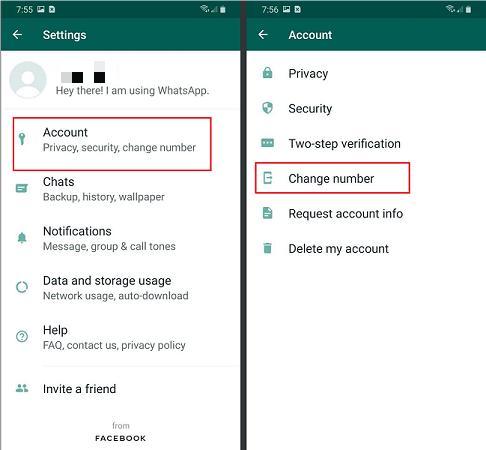
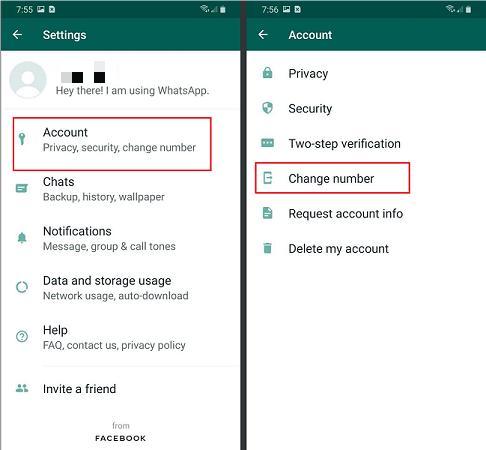
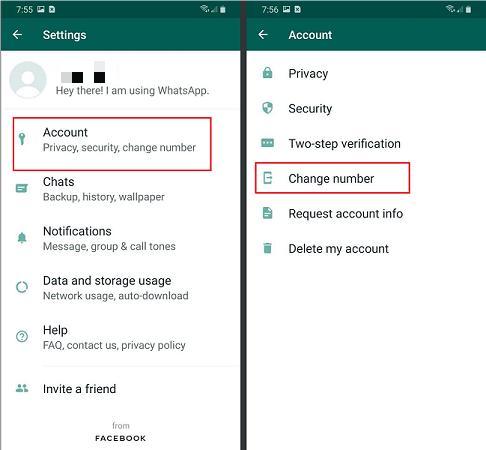
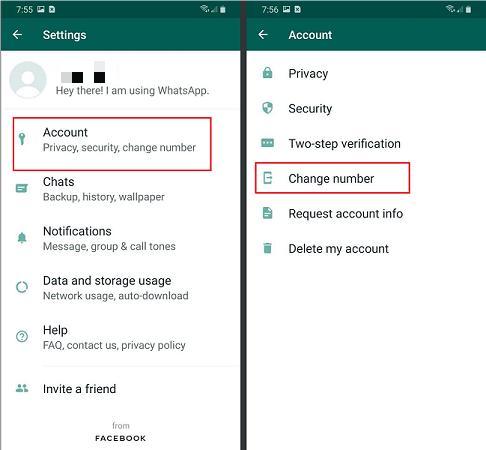
Étape 6. Entrez votre numéro de téléphone actuel, puis votre numéro de téléphone Google Voice nouvellement créé, puis appuyez sur « Suivant ».
Étape 7. Sélectionnez qui recevra une notification concernant le récent changement de numéro de téléphone WhatsApp.
Étape 8. Appuyez sur le bouton « Terminé » pour terminer la modification de votre numéro de téléphone.
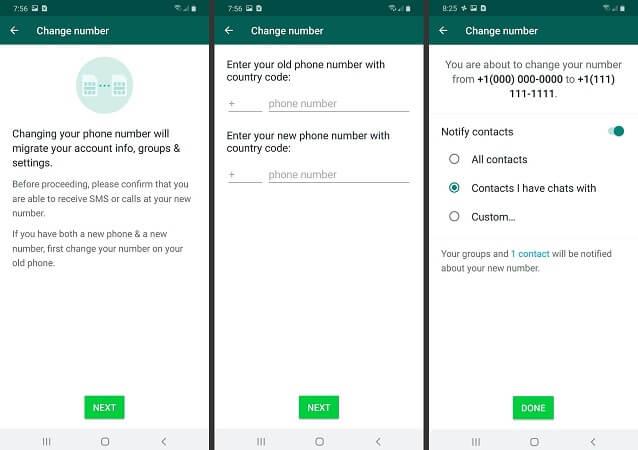
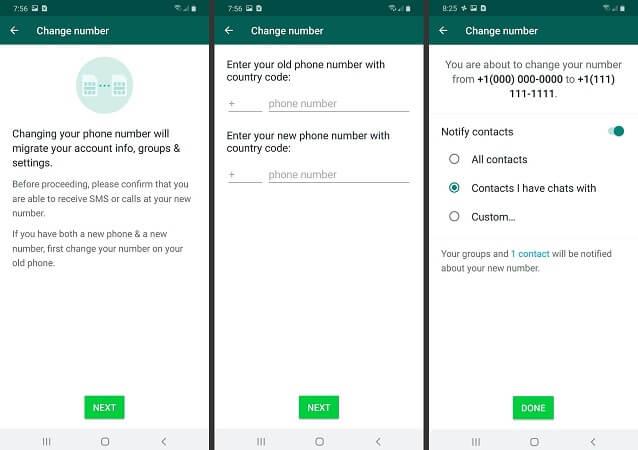
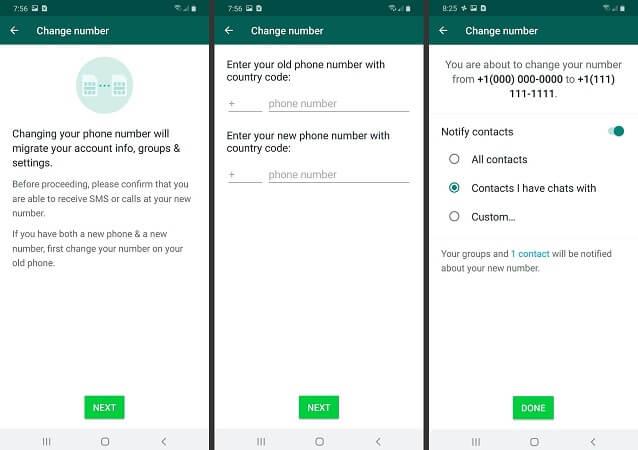
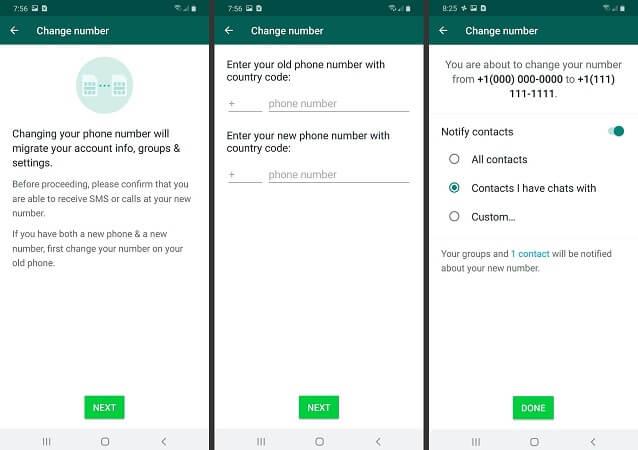
Vérifiez votre numéro de téléphone WhatsApp récent.
Pour vérifier que vous êtes nouvellement connecté au numéro de téléphone, procédez comme suit.
Étape 1. WhatsApp enverra un le code de vérification au nouveau numéro de téléphone par SMS.
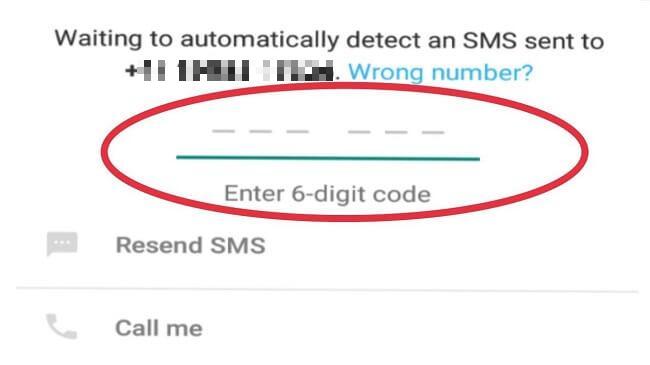
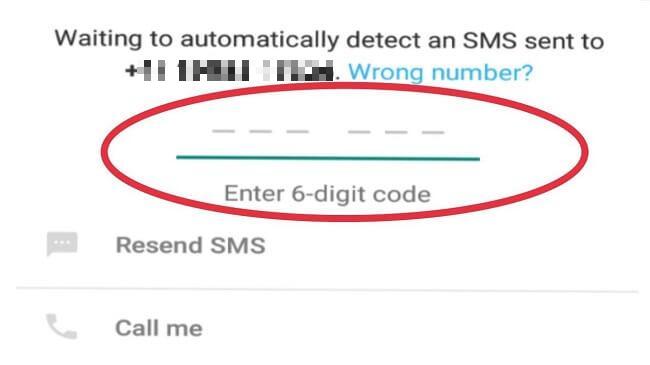
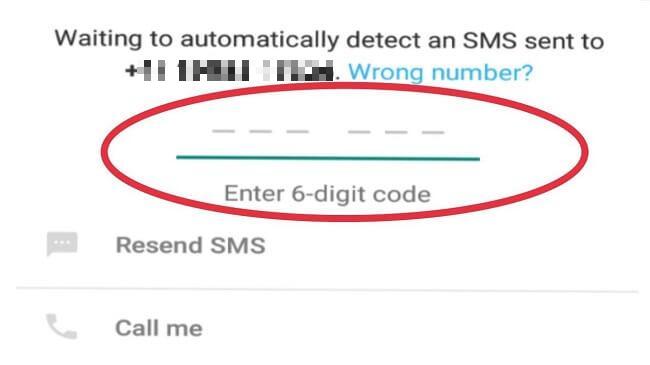
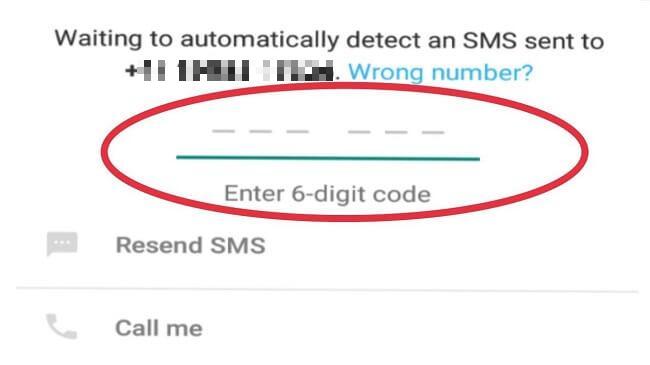
Étape 2. Vous pouvez voir un SMS de vérification envoyé à l'application Google Voice.
Étape 3. Saisissez le code de vérification sur WhatsApp.
L'ancien numéro WhatsApp sera remplacé par votre numéro de téléphone Google Voice.
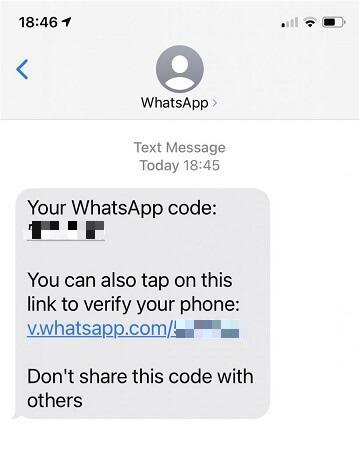
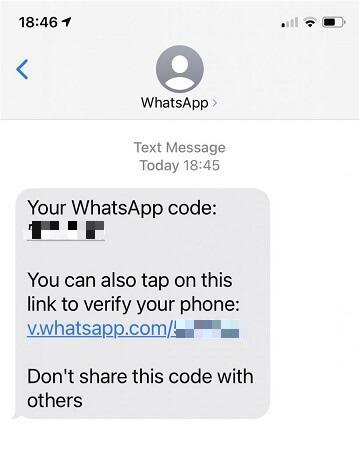
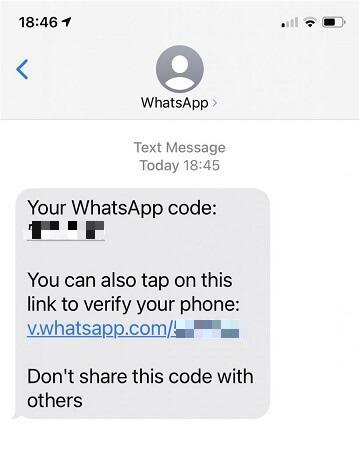
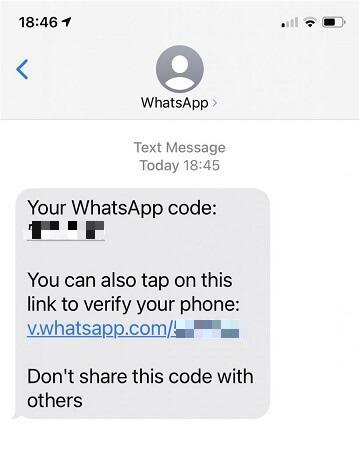
Votre processus de masquage de votre vrai numéro de téléphone sur WhatsApp est terminé. Remarque : Le processus est le même sur les appareils iOS et Android.
Comment envoyer un message sans afficher le numéro ?
WhatsApp permet aux utilisateurs d'envoyer des messages sans nécessairement afficher le numéro de téléphone de l'expéditeur. C'est particulièrement vrai lorsque vous envoyez des messages à des groupes WhatsApp qui comptent de nombreux participants dont vous ne connaissez pas la personnalité individuellement. Pour masquer votre numéro de téléphone WhatsApp dans les discussions de groupe, veuillez suivre ces étapes.
Étape 1. Lancez WhatsApp > appuyez sur l'icône à trois points située dans le coin supérieur droit.
Étape 2. Appuyez sur « Paramètres » dans le menu déroulant.
Étape 3. Appuyez sur l'option « Compte ».
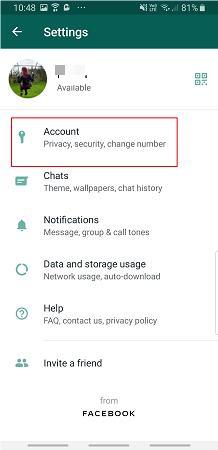
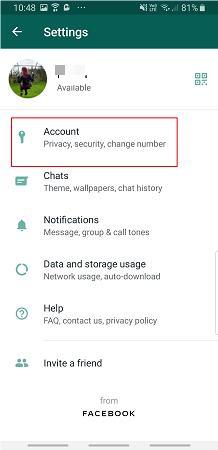
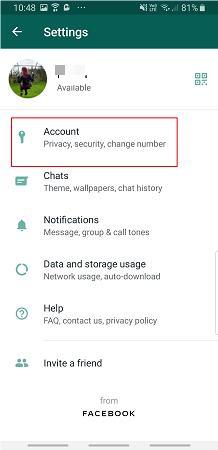
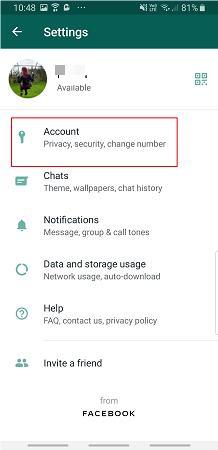
Étape 4. Appuyez sur l'option « Confidentialité » sur l'écran suivant,
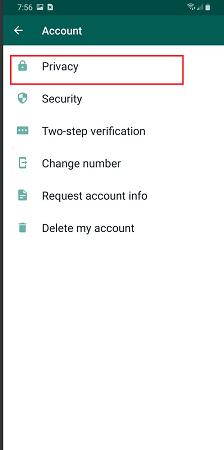
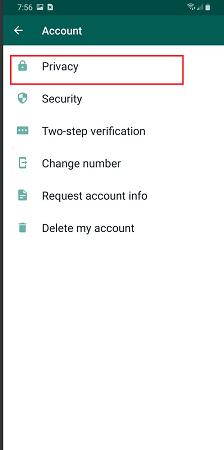
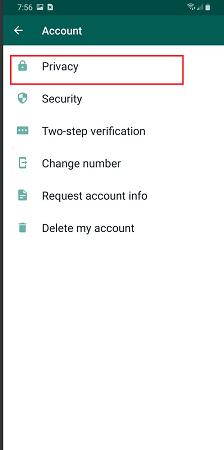
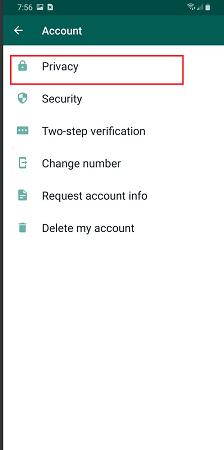
Étape 5. Appuyez sur l'option « À propos » sous l'écran de confidentialité.
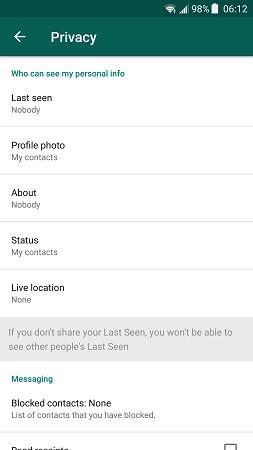
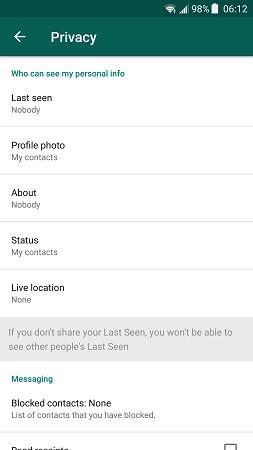
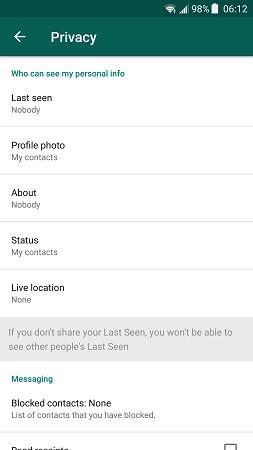
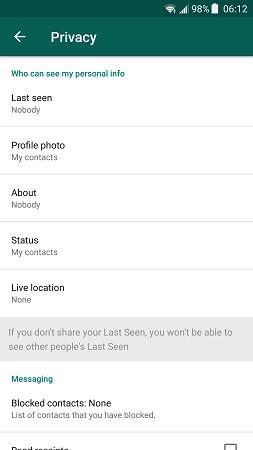
Étape 6. Vous verrez trois options : « Tout le monde », « Mes contacts » et « Personne ».
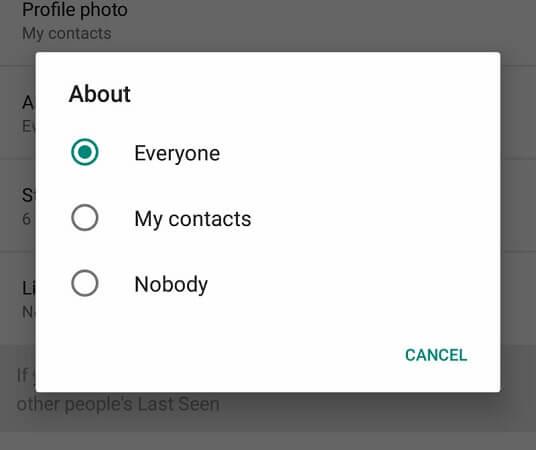
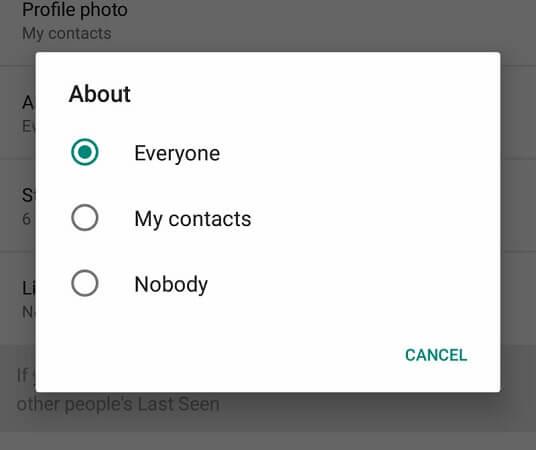
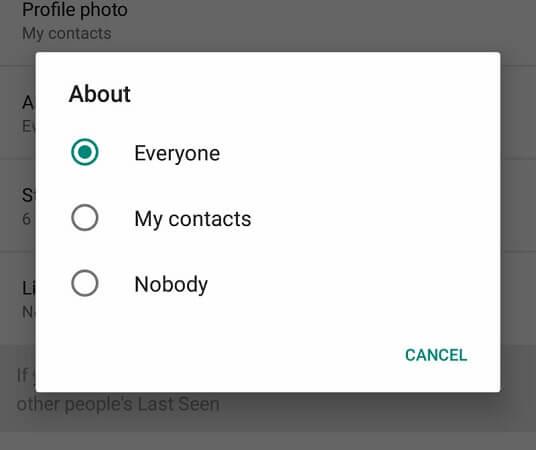
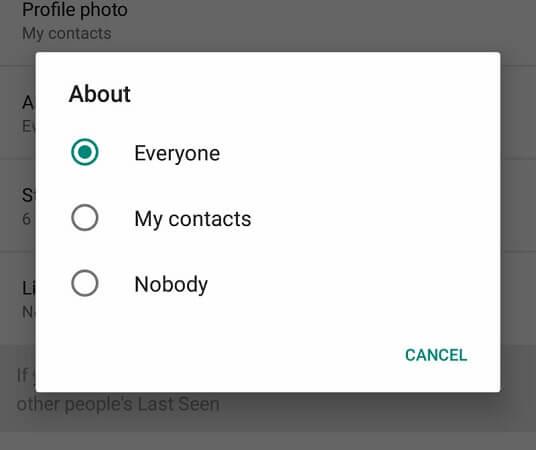
Si vous choisissez « Tout le monde », tous les utilisateurs de WhatsApp pourront voir votre numéro de contact. «Mes contacts», seules les personnes figurant sur votre liste de contacts pourront voir votre numéro de téléphone, tandis que «Personne», personne, y compris les personnes figurant sur votre liste de contacts, ne pourra voir votre numéro de contact.
Comment masquer le chat WhatsApp sur Android ?
Avez-vous cherché un moyen de masquer votre discussion WhatsApp ? Si tel est le cas, vous êtes au bon endroit. L'une des fonctionnalités les plus courantes de WhatsApp est « Archiver » qui vous permet de masquer vos discussions, que vous utilisiez un appareil Android ou iOS. Pour y parvenir, veuillez suivre les étapes ci-dessous.
Étape 1. Lancez l'application WhatsApp > appuyez longuement sur la discussion particulière que vous souhaitez archiver.
Étape 2. Appuyez sur l'icône « flèche vers le bas » située dans le coin supérieur gauche de l'écran WhatsApp.
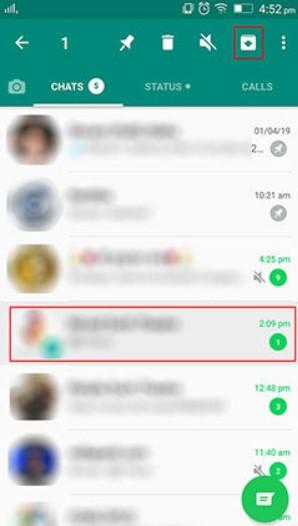
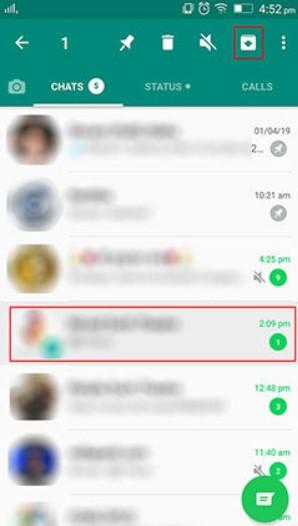
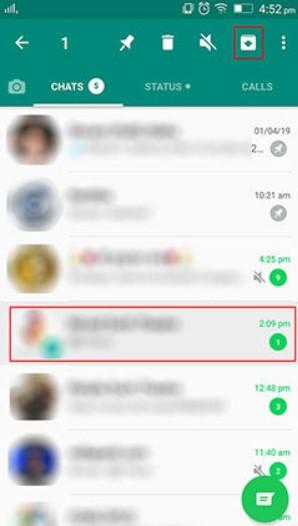
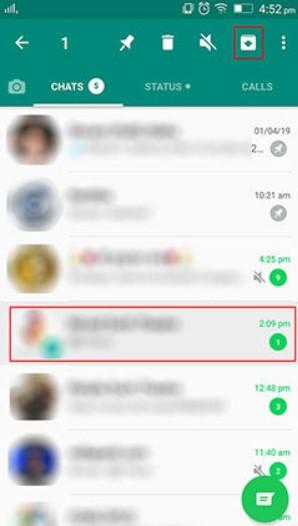
Étape 3. Cela archivera ou masquera la discussion sélectionnée du reste des discussions.
Masquer plusieurs discussions WhatsApp simultanément
Masquer plusieurs discussions sur WhatsApp est également un processus simple.
Étape 1. Ouvrez WhatsApp pour accéder à votre liste de discussions > appuyez longuement sur les multiples discussions que vous souhaitez masquer.
Étape 2. Appuyez sur l'icône « flèche vers le bas » en haut à gauche de l'écran WhatsApp.
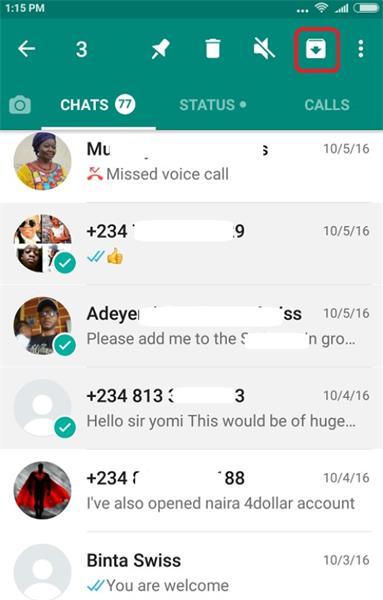
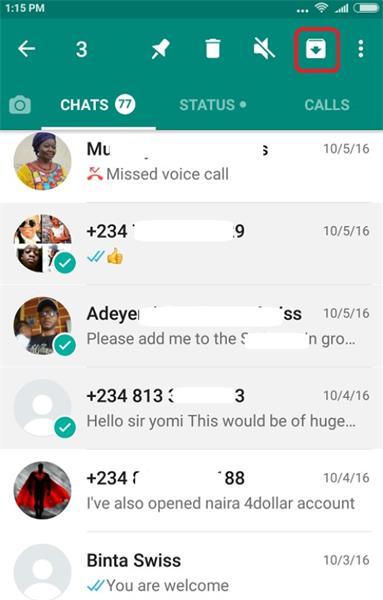
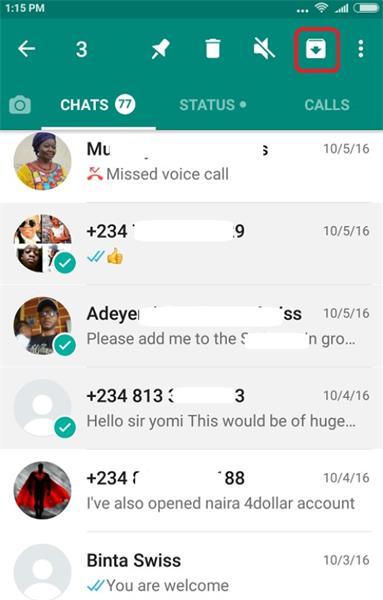
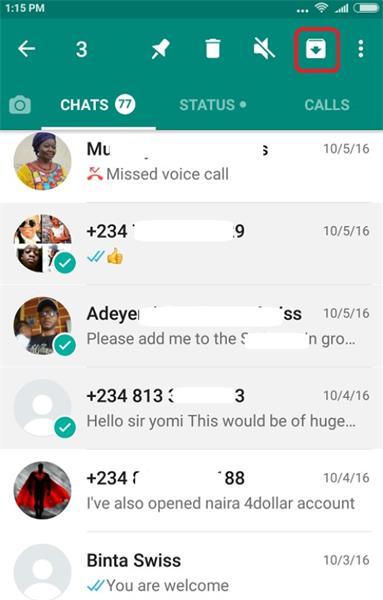
Comment masquer tous les chats WhatsApp à la fois ?
Étape 1. Accédez à WhatsApp > accédez à l'onglet Chats > ouvrez le menu à trois points.
Étape 2. Accédez à «Paramètres ».
Étape 3. Appuyez sur « Discussions » > « Historique des discussions » > sélectionnez « Archiver toutes les discussions ».
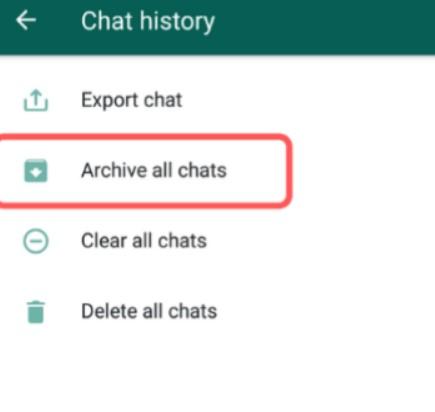
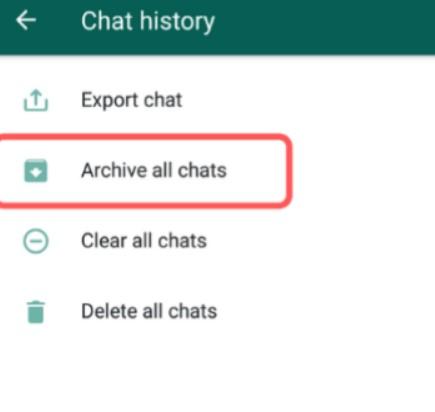
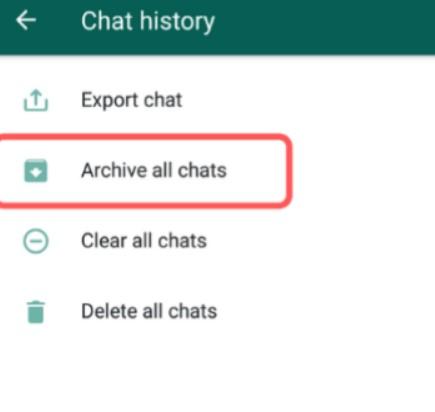
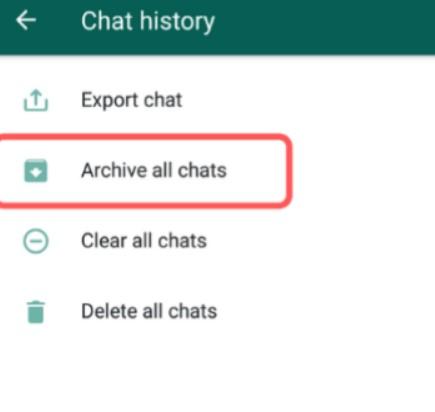
Comment masquer vos discussions WhatsApp sur votre iPhone ou iPad ?
Fondamentalement, il n'y a pas de grande différence entre masquer le chat WhatsApp sur iPhone et celui sur les appareils Android. Vous trouverez ci-dessous les étapes à suivre pour masquer Discussions WhatsApp sur un iPhone.
Étape 1. Lancez WhatsApp > sélectionnez la discussion que vous souhaitez archiver dans la liste de discussions.
Étape 2. Maintenez le chat > faites glisser le chat sélectionné de droite à gauche.
Étape 3. Le chat disparaîtra automatiquement de votre liste de discussions.
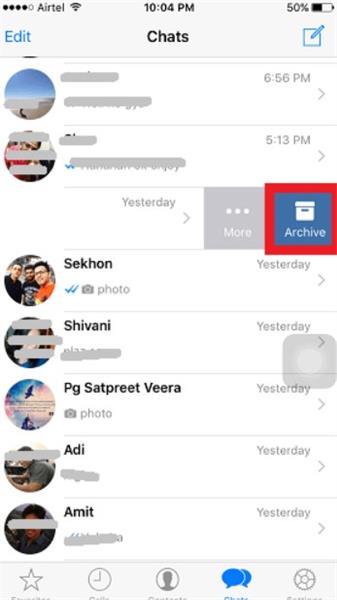
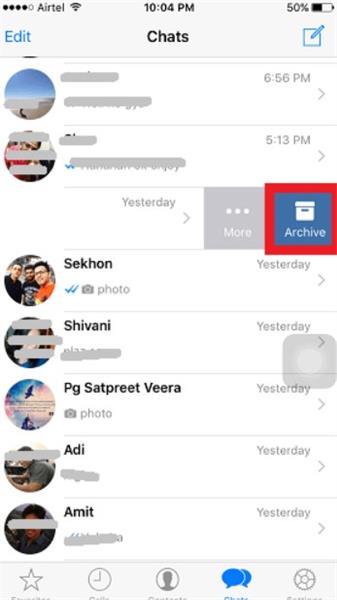
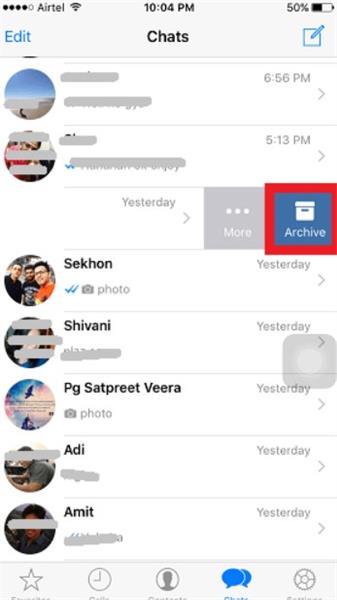
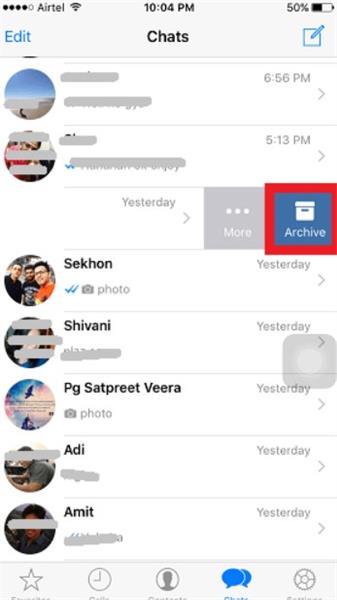
Masquer plusieurs discussions de la liste de discussions WhatsApp
Pour masquer plusieurs discussions WhatsApp sur l'iPhone, procédez comme suit.
Étape 1. Ouvrez WhatsApp > appuyez sur « Modifier ».
Étape 2. Une petite case à cocher devrait apparaître à côté de chaque discussion.
Étape 3. Cochez la case individuelle > appuyez sur « Archiver » en bas de l'écran WhatsApp.
Étape 4. Appuyez sur « Terminé » et passez à l'écran principal.
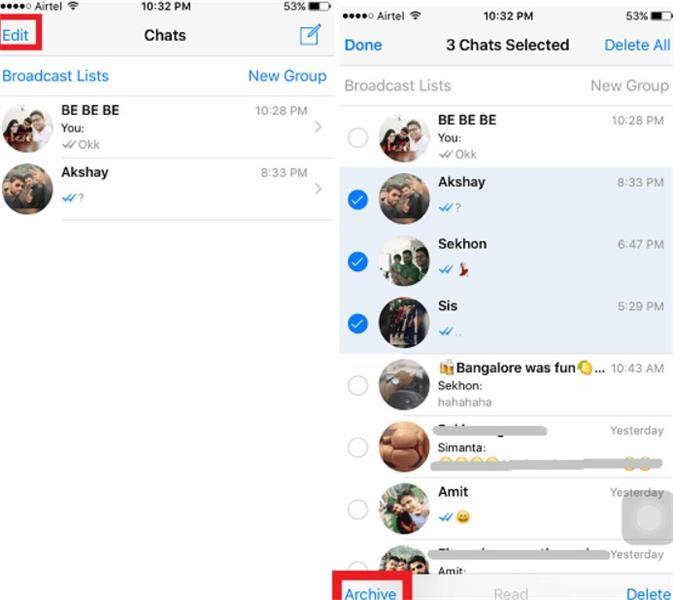
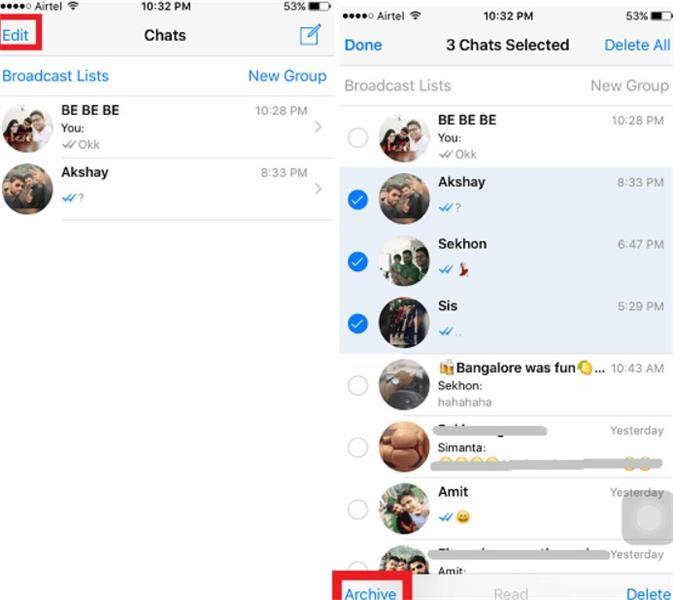
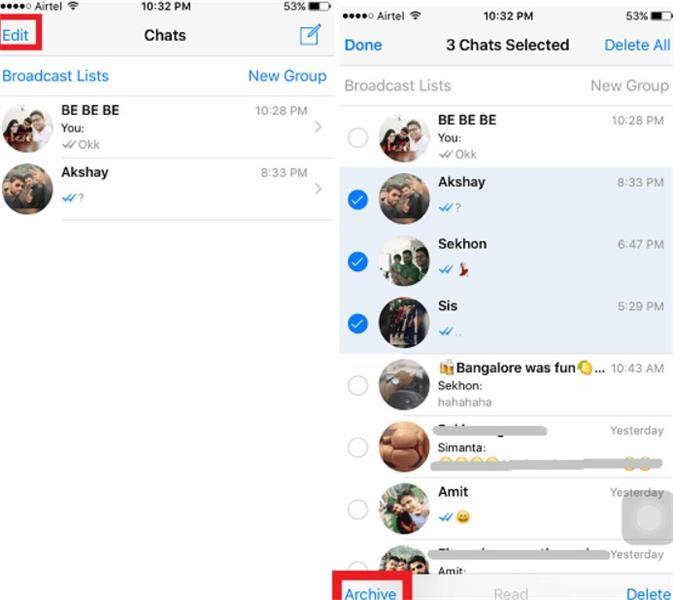
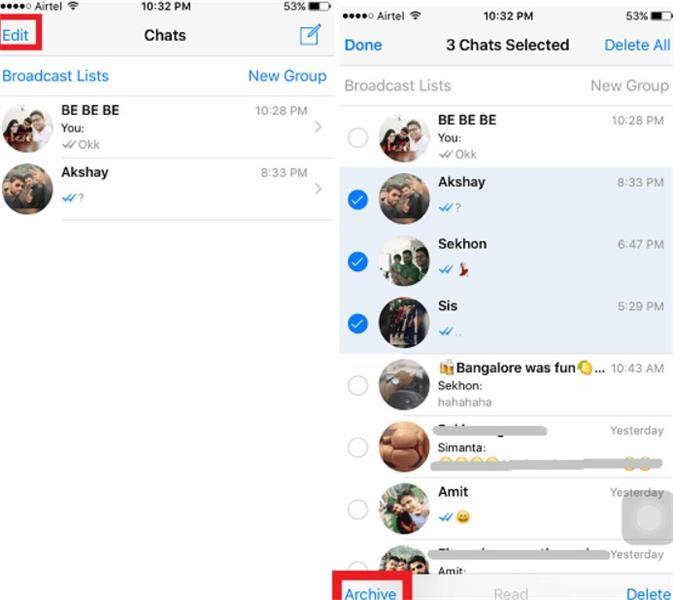
C'est tout. Vos discussions sont désormais complètement archivées.
Pour masquer toutes vos discussions WhatsApp à la fois, suivez ces étapes.
Étape 1. Ouvrez WhatsApp > « Paramètres » > accédez aux discussions à proximité de l'historique des discussions.
Étape 2. Appuyez sur « Archiver toutes les discussions ».
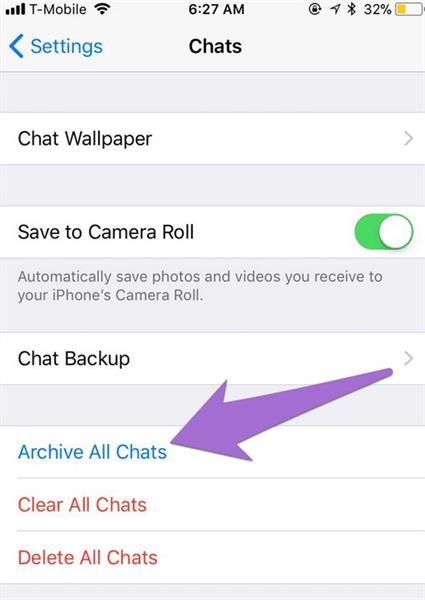
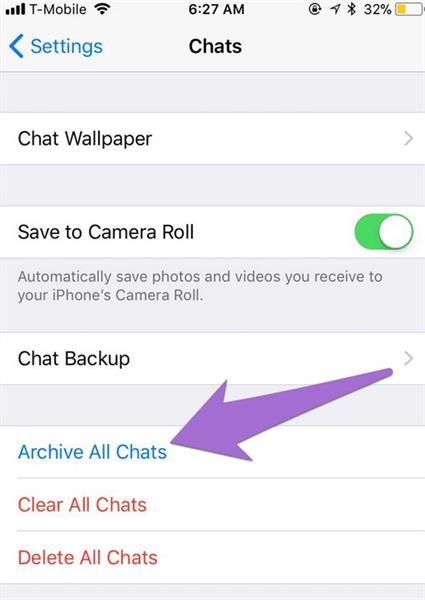
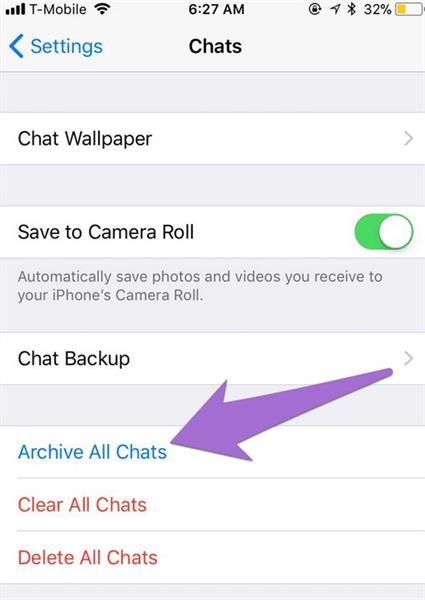
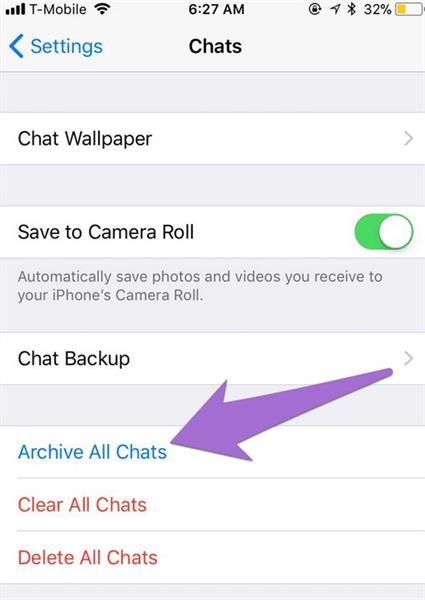
Comment assurer la sécurité de vos enfants sur WhatsApp ?
Bien que WhatsApp soit vraiment un outil fantastique pour socialiser, envoyer des photos, envoyer des messages et même passer des appels, il peut poser certains problèmes de sécurité, en particulier pour les adolescents et les enfants. Comme les autres réseaux sociaux plate-forme, les enfants ont besoin d’un œil vigilant lorsqu’ils utilisent WhatsApp pour établir des limites claires pour l’utilisation de l’application. Voici FlashGet Application pour enfants en tant que shérif le plus fiable, vous aide à surveiller en temps opportun toutes les activités sur le compte WhatsApp de votre enfant. Cela peut promouvoir l’utilisation en ligne pour le bien-être de leur vie privée et de leur sécurité. FlashGet Kids application de contrôle parental par exemple, vous équipe de nombreux outils puissants comme surveillance en direct , la détection de mots clés, le blocage d'applications pour aide à créer un espace en ligne sécurisé pour vos adolescents et vos enfants.
Détection de mots clés
FlashGet Kids L'application vous permet de créer des expressions ou des mots-clés spécifiques liés à un langage inapproprié, au sexting, à la cyberintimidation ou à quelque chose qui vous préoccupe vraiment. Si le mot-clé que vous avez défini apparaît sur le chat WhatsApp de votre adolescent ou de votre enfant, vous recevrez immédiatement une alerte des applications FlashGet Kids.
Surveillance En Direct
Les applications FlashGet Kids offrent des mises à jour en direct sur toutes les activités WhatsApp de vos adolescents. Ceux-ci peuvent inclure à qui ils envoient actuellement des messages, la nature du contenu de leurs discussions (selon paramètres de confidentialité de WhatsApp) et les mesures mises en place. Cela vous permet d'avoir une idée générale de la façon dont votre enfant se comporte sur WhatsApp et notification les signaux d'alarme à temps.
Limites De Temps D'écran et App Blocking
WhatsApp peut être très addictif, surtout lorsqu'il s'agit de messagerie ou d'appels vidéo en direct. Heureusement. L'application FlashGet Kids vous permet de définir des horaires pour des heures spécifiques d'utilisation de l'application. En plus, vous pouvez bloquer WhatsApp de l'appareil de votre enfant pendant certaines périodes ou complètement si vous estimez que l'application ne profite en aucune façon à votre enfant.
FAQ
Pouvez-vous utiliser WhatsApp sans donner votre numéro de téléphone ?
Partiellement. Vous pouvez utiliser un numéro virtuel ou un téléphone fixe pour la vérification, mais WhatsApp s'appuie principalement sur les numéros de téléphone.
Puis-je envoyer un message WhatsApp sans afficher mon numéro ?
Pas directement. Le destinataire voit le numéro associé à votre compte. Cependant, vous pouvez contrôler qui voit votre numéro de téléphone dans paramètres de confidentialité.
Comment obtenir un numéro virtuel pour WhatsApp ?
Les applications tierces proposent des numéros virtuels, mais ceux-ci sont souvent payants et peuvent ne pas être fiables pour une utilisation à long terme.
Quel est le code du numéro WhatsApp pour les États-Unis ?
L’indicatif pays des numéros de téléphone américains sur WhatsApp est +1.
WhatsApp Business vous donne-t-il un numéro de téléphone évaluation sepa ?
Non, WhatsApp Business est lié à votre numéro de téléphone existant mais vous permet de créer un profil professionnel évaluation séparée.

